|
如今在家办公已经成为了许多人的常态,大家在使用钉钉进行视频会议时,可通过设置虚拟背景的方式将原有的背景替换掉,具体的操作步骤如下。 钉钉设置视频会议背景教程 1、对于使用通用模式的情况,在电脑上打开钉钉 2、进入视频会议,点击设置、虚拟背景beta,即可在提供的背景中选择 3、对于使用课堂模式的情况,在视频会议-直播-在线课堂,点击设置-更多设置 4、找到虚拟背景beta,即可选择你想要的背景 注意:目前虚拟背景功能仅支持桌面端,在手机上还无法使用 用户需提前准备好摄像头才能使用虚拟背景功能 群直播仅在课堂模式下可使用虚拟背景功能 好了,今天的分享就到这里了,想要学习更多软件教程就来PConline手机教程频道,快快收藏吧,更多精彩不容错过!
|
正在阅读:钉钉电脑版设置视频会议背景教程介绍钉钉电脑版设置视频会议背景教程介绍
2021-01-20 17:09
出处:其他
责任编辑:gushunjun1



 钉钉电脑版
钉钉电脑版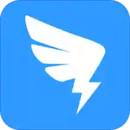 钉钉
钉钉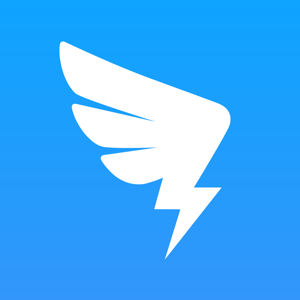 钉钉
钉钉 西门子(SIEMENS)274升大容量家用三门冰箱 混冷无霜 零度保鲜 独立三循环 玻璃面板 支持国家补贴 KG28US221C
5399元
西门子(SIEMENS)274升大容量家用三门冰箱 混冷无霜 零度保鲜 独立三循环 玻璃面板 支持国家补贴 KG28US221C
5399元 苏泊尔电饭煲家用3-4-5-8个人4升电饭锅多功能一体家用蓝钻圆厚釜可做锅巴饭煲仔饭智能煮粥锅预约蒸米饭 不粘厚釜 4L 5-6人可用
329元
苏泊尔电饭煲家用3-4-5-8个人4升电饭锅多功能一体家用蓝钻圆厚釜可做锅巴饭煲仔饭智能煮粥锅预约蒸米饭 不粘厚釜 4L 5-6人可用
329元 绿联65W氮化镓充电器套装兼容45W苹果16pd多口Type-C快充头三星华为手机MacbookPro联想笔记本电脑配线
99元
绿联65W氮化镓充电器套装兼容45W苹果16pd多口Type-C快充头三星华为手机MacbookPro联想笔记本电脑配线
99元 KZ Castor双子座有线耳机入耳式双单元HM曲线发烧HiFi耳返耳麦
88元
KZ Castor双子座有线耳机入耳式双单元HM曲线发烧HiFi耳返耳麦
88元 格兰仕(Galanz)【国家补贴】电烤箱 家用 40L大容量 上下独立控温 多层烤位 机械操控 烘培炉灯多功能 K42 经典黑 40L 黑色
499元
格兰仕(Galanz)【国家补贴】电烤箱 家用 40L大容量 上下独立控温 多层烤位 机械操控 烘培炉灯多功能 K42 经典黑 40L 黑色
499元 漫步者(EDIFIER)M25 一体式电脑音响 家用桌面台式机笔记本音箱 蓝牙5.3 黑色 520情人节礼物
109元
漫步者(EDIFIER)M25 一体式电脑音响 家用桌面台式机笔记本音箱 蓝牙5.3 黑色 520情人节礼物
109元












